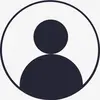动画
动画图像(GIF,APNG,WEBP)非常流行。动画有多个静态图像-帧,以及每个帧应显示多长时间(在转到下一帧之前)的信息。Photopea可以打开、编辑和保存动画
Photopea中的动画
Photopea可以通过在每个帧中显示不同的层,从文档的各个层制作动画。要定义新帧,层名称应以_a_开头。它可以是常规层、层文件夹或任何其他层
导出此类文档(如GIF、PNG或WEBP)时,Photopea会检测以_a_开头的所有层。第一个这样的层显示在第一帧中(以_a_开头的其他层被隐藏)。第二这样的层显示在第二帧等中_a_
_a_示例:我们有五层:background, _a_dog, _a_cat, _a_tree, watermark.。GIF将有三个帧(3层以_a_开头)。所有帧中都将有. background and watermark水印。请在这里尝试!
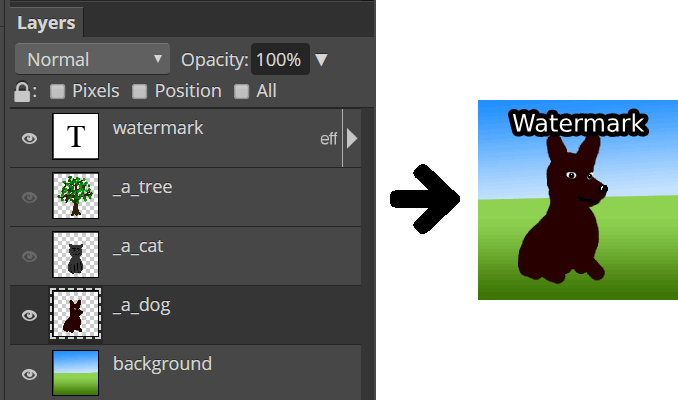
当您在Photopea中打开动画(GIF、APNG、WEBP)时,Photopea会将每个帧转换为具有正确名称的层。因此,当编辑动画(删除帧、重新排列帧、调整大小…)时,无需更改层名称
延迟
延迟以_a_开头的层会生成一个新帧,默认情况下会显示50毫秒。要设置自己的延迟,请在图层名称的末尾添加、和数字。E、 g.狗,500将显示半秒钟
合并框架
合并框架假设我们有一个动画的3帧和另一个动画的3帧,即从_a_开始的6层。生成的GIF将有六个帧。我们能让这两个动画同时"并行"播放吗?
我们需要将它转换为3个帧层,其中每个层都包含来自两个动画的图像。我们可以手动完成:使用图层-合并图层将每两个图层合并为一个图层
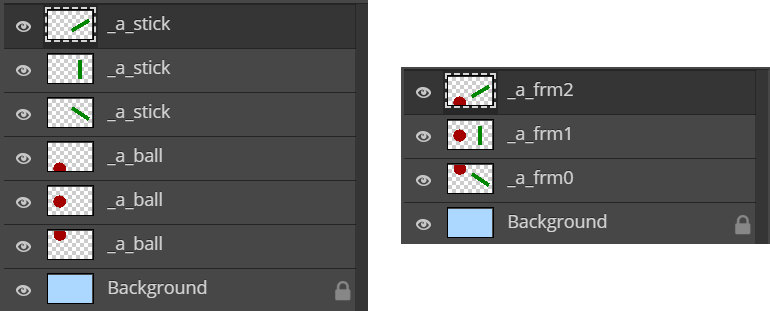
我们可以自动完成。将每个动画放在一个文件夹中,然后按Layer-animation-Merge
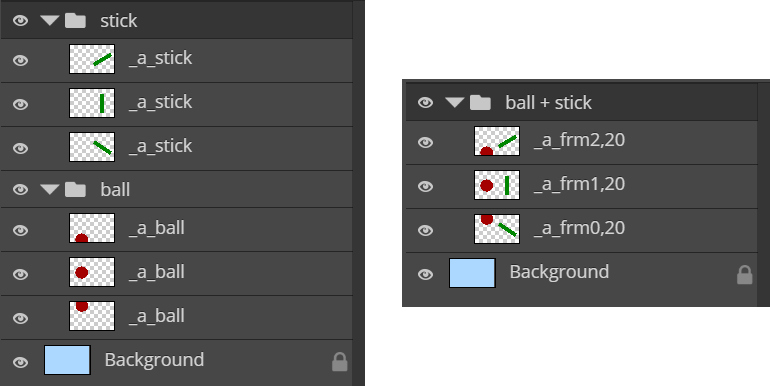
Photopea将找到所有文件夹,并将它们的帧合并在一起。或者,在按"层-动画-合并"之前,只能选择要合并的文件夹(在"层"面板中)